Как разобрать ipad в домашних условиях. Самостоятельная разборка планшета iPad Mini. Тонкости процесса. Разблокируем заблокированный iPad
Вопросы, как правильно подключить Apple TV к телевизору и настроить приставку интересуют все больше пользователей. Хотя на деле оказывается не так сложно синхронизировать эти два устройства. Продукты американской компании Apple отличаются удобными и интуитивными пользовательскими интерфейсами, которые позволяют быстро подключить и настроить оборудование. Эти характеристики относятся и к Эппл ТВ.
Это универсальный гаджет от «яблочной» корпорации, который расширяет возможности телевизора. С его помощью можно:
- создавать домашний мультимедийный центр , подсоединив все имеющиеся гаджеты этой компании к одной сети;
- пользоваться всеми возможностями медиаплеера iTunes, разработанного Apple;
- получать доступ с экрана своего телевизора к высококачественному видеоконтенту с высоким разрешением, который находится на специальных ресурсах;
- получать доступ к музыкальным трекам, трейлерам, видеоиграм, подкастам;
- смотреть спортивные онлайн-трансляции;
- выводить информацию со своих гаджетов и устройств, работающих на операционных системах Mac OS и Windows на экран телевизора.
На сегодняшний день пользователям доступно четыре поколения мультимедийного проигрывателя Apple TV . В первом поколении устройство выпускалось с адаптированной под него операционной системой Mac OS X Tige. Начиная со второй версии, прибор работает на базе ОС iOS.

Обладатели приставок второго и третьего поколения воспроизводить контент могут только в потоковом режиме . Дело в том, что эти устройства не наделены емким накопителем. Процессор Apple A5 и 8 ГБ флэш-памяти может использоваться только в качестве промежуточного хранилища потоковых данных. Но зато, благодаря этому, возможности Apple TV весьма неплохие – плеер позволяет воспроизводить видео из мультимедийной коллекции iTunes с разрешением HD и Full HD и многоканальным звуком без задержек. Последняя версия устройства имеет уже 32 и 64 ГБ встроенной памяти, в зависимости от модели. К тому же Apple TV четвертого поколения имеет доступ к приложениям из App Store и поддержку интерактивной системы управления голосом (Siri).
Подключенный к телевизору медиаплеер Apple TV со встроенным дает возможность расширять Smart-функционал.
Чтобы иметь доступ к мультимедийной библиотеке айфона, планшета или ПК через телеэкран, достаточно установить на них программное обеспечение и синхронизировать с TV. Управление производиться через ПДУ, входящий в комплект Эппл ТВ или через гаджеты, работающие на IOS 7.

Как подключить приставку к телевизору
Подключить Apple TV можно только к телевизору, который имеет разъем для HDMI -кабеля или . При отсутствии таких возможностей, подключить приставку к ТВ не получиться. Чтобы иметь доступ ко всем возможностям гаджета, лучше всего использовать проводное соединение. В случае подключения по Wi-Fi, у пользователя будет отсутствовать функция iTunes.
Для подключения потребуется:
- комплект с устройством Apple TV;
- телевизор с разъемом HDMI;
- HDMI-кабель (приобретается отдельно);
- персональное подключение к интернету (роутер).
При помощи HDMI-кабеля приставка Эппл ТВ подключается к телевизору. Если соединение с маршрутизатором будет производиться через Ethernet -кабель , то он также вставляется в устройства. На этом этап подключения окончен. Теперь осталось произвести настройку оборудования.


Инструкция по настройке Apple TV
- Включается питание приставки и ТВ. Если проводное соединение было выполнено правильно, на экране телевизора появиться окно настройки нового оборудования.
- Подключается ПДУ Apple TV. Для этого достаточно нажать на сенсорную панель (имитируя щелчок мыши).
- Через подключенный пульт управления производится первичная настройка: устанавливается язык, регион, активируется при необходимости функция Siri (в приставке четвертого поколения), вводится пароль для на Wi-Fi.
- После подключения к Интернету можно активировать свои учетные записи на сервисах, например iTunes.
На этом подключение устройства Apple TV к телевизору и настройка оборудования завершена. Теперь пользователь может загружать и просматривать мультимедийный контент со своих устройств и через доступные сервисы прямо на телеэкране. Поклонникам «яблочной» продукции может также понадобиться информация,
Если вы, являетесь счастливыми обладателями apple tv, то всего за 2-3 минуты вы получите доступ к сотням ТВ каналам по любой тематике.
Когда то — все это бесплатно, но сейчас увы, что то стоящее платное.
И так про сервис Pager tv который, как уже подметил, теперь тоже стал платным. Даже по простому не зайдешь, надо оформлять подписку через приглашение.
Но этим делом (чисто по доброте души) я занимаюсь уже пару месяцев, кому надо пишите: [email protected]
Начну разговор, который многим apple tv владельцам может не понравится. А ситуация такая, буду брать за основу мои претензии к сервису PagerTv.
Без споров, оптимально для использования не очень требовательному человеку, особенно к качеству картинки, да и сервису. Замечу, не все каналы за пределами России работают.
Некоторые работают бессистемно, некоторые время от времени падают. Конкретно, они есть в списке, но к ним не возможно подключиться. Также относительная проблема в работе HD каналах — те вылетают относительно часто.
Если сравнивать с сателлит телевидением то однозначно спутниковое лучший вариант, конечно требуется антенна и остальные прибамбасы, чтобы все показывало наилучшем качестве. Как вы знайте на триколоре даже 4К имеет место для любителей идеальной картинки.
Ну да ладно, вы решили остановится на Apple TV и как многие хотите сервис PagerTv.
Но знайте, что PagerTv, насколько я понял, берет каналы у похожего сервиса unlimovie. Имейте виду если качество плохое у одного, то и второго. Если у вас есть желание смотреть только IPTV до достаточно установить вот этот плагин IPTV.bundle.
Так же там необходимо будет добавить плейлист с нужными вам каналами. Сам плагин можно забрать…
1.Airplay
2.Youtube
3.Pager.tv — 99р в месяц за примерно 80 каналов тв.
AirPlay-это фирменная яблочная технология передачи звука, картинки и видео без потери качества по Wi-Fi. Работает это все в разы лучше чем аналогичные вещи на андроиде.
Без iPhone или iPad приставка теряет свою привлекательность, я регулярно смотрю кино онлайн в HD качестве с айфона/айпада, а также слушаю музыку без потери качества.
Ну и фишки это сервис кино и сериалов в Full HD и 3D такие как Pager.tv, soap4.me, kino.pub и Unlimovie. Все они соответственно платные.
Имеете в виду, что в личном кабинете можно вписать 2 серийных номера приставки, т.е. если скидываться на двоих, то получается дешевле.
Установка для Apple TV
Кнопка Трейлеры (Trailers) нами не используется три месяца, обновите профиль и используйте WSJ VIDEO.
Теперь kino.pub доступен на приставке Apple TV (второго и третьего поколения).
Для запуска любимых фильмов Вам не потребуется модифицировать прошивку и тем более вникать в суть непонятных для пользователей манипуляций.
Первым делом нужно сконфигурировать DNS:
Пойти в Настройки > Основные > Сеть (Settings > General > Network).
Сменить Настройка DNS (Configure DNS) на Вручную (Manual), указать 031.186.103.017 в качестве DNS.
В случае если у вас провайдер акадо и серый ip, вам нужно получить белый ip, иначе они блокируют запросы к внешним днс серверам. Если в роутере включён яндекс.днс или любой подобный сервис, поменяйте на 8.8.8.8 и 8.8.4.4
Теперь необходимо установить профиль, чтобы заставить Apple TV доверять сертификату сайта:
Пойти в Настройки > Основные (Settings > General).
Ввести kino.beer/atv в качестве URL профиля и нажать Отправить (Submit).
Теперь вместо приложения WSJ Video будет открываться интерфейс kino.pub. Для Apple TV 4, нужно установить WSJ Video из AppStore.
При первом запуске приложения, потребуется активация вашей приставки. https://kino.pub/user/login
Чтобы вернуть все как было, необходимо удалить профиль (Settings > General > Profiles) и вернуть настройки DNS в начальное состояние.
Решение проблем
Прописал DNS в настройках, но загружается стандартное приложение. Очень часто встречается, что провайдеры фильтруют DNS запросы на внешние сервера. Проверить можно следующим образом — в консоли выполнить команды nslookup server 31.186.103.17 video-api-secure.wsj.com
Если в ответе не содержится адрес 46.165.199.238, звоните провайдеру, объясняйте ситуацию.
Замечание: просмотр на Apple TV доступен только для Про-аккаунта.
Может пригодится , для pagert.tv прописываем в роутер:
pagert.tv 83.220.170.127
www.icloud.com 82.146.40.204
trailers.apple.com 83.220.170.127
А для kino.pub прописываем в роутер:
video-api-secure.wsj.com 46.165.199.238
ДОБАВЛЮ по поводу pager – вариант 1
Инструкция по настройке Apple TV 2, 3, 4
1. Включите Apple TV
2. Зайдите в Настройки ->Основные->Сеть
DNS(Manual) и введите: 082.146.040.204
4. Вернитесь в Основные->Конфиденциальность
Меню «Профили»
7. Введите адрес http://pager.nnov.ru/atv и
нажмите«Отправить»
8. Перейдите в основное меню, выберите
«iMovie Theater»P.S. Если у вас нет приложения
«iMovie Theater» установите его из App Store P.S.2
Чтобы вернуть все обратно перейдите в «Настройки»->«Основные»->«Сеть» и установите
DNS — Automatic
Или вариант 2:
1. Включите Apple TV
2. Зайдите в Настройки ->Основные->Сеть
3. В пункте WiFi или Ethernet найдите пункт НастройкаDNS. Выберите ручную настройку
DNS(Manual) и введите: 188.120.230.237
4. Вернитесь в Основные->Конфиденциальность
И найдите пункт Отправка данных в Apple
5. Нажмите кнопку «Play» на пульте, откроется
Меню «Профили»
6. Выберите «Добавить Профиль»
7. Введите адрес и
нажмите«Отправить»
8. Перейдите в основное меню, выберите Трейлеры
->TV
Чтобы вернуть все обратно перейдите в Настройки->«Основные»->«Сеть» и установите
DNS — Automatic
Что у вас может не получится?
Если не находите пятизначный код Apple tv, который необходим для активации приставки на kinopub:
Добавить оба профиля, кинопаба и pager. Внести днс от pager/кинопаба. Запустить wsj и если акк про на сайте появится буквенно-цифровой код на телевизоре, его вносить на сайте в меню Активация устройства.
Как вы наверное знайте то на pager tv появилась возможность прикрутить свои редактируемые плей листы, регистрируйтесь, https://edem.tv/account/registration скачиваете плейлист, редактируете каналы, загружаете в к pager, на atv (apple) появляется раздел мои плей листы.
Другой вариант:
Плейлист от все работает отлично. Плейлист правда платный но каналы HD работает стабильно.
Отличия от Pager TV в pager нестабильно работает футбольные каналы, недоступный VIASAT SPORT. А в OTTCLUB все работает. В OTTCLUB TB из плейлиста можно выбросить ненужные каналы.
Как подключить ottclub к apple tv?
Apple TV3 есть только один путь.
1. Нужно зарегистрироваться на Pager TV http://pager.nnov.ru/ и на стороннем ОТТ сервисе. Возьмем как
пример платный сервис с посекундной тарификацией
2. После регистрации пополните ваш баланс на OTTCLUB и перейдите в раздел «Плей
листы»
3. Далее выберите любой сервер из 3х и в Выбор Устройства установите
тип листа «M3U» и нажмите кнопку «Сгенерировать»
4. Затем нажмите кнопку «Скопировать»
5. Вставьте полученную ссылку в личном кабинете на pager.nnov.ru и не
забудьте нажать «Сохранить Изменения»
6. Затем выйдите из приложения на Apple TV и снова зайдите. Должна
появиться закладка «Мой Плейлист» и внутри список каналов
Однако к сказанному на заметку Вам: На Apple TV ottclub пользоваться не сможете! Pager TV — это тоже iptv, но так же у них недавно появилась функция своих плейлистов. Соответственно в случае с ottclub, page tv необходим только как оболочка. Но платить придется в 2-ух сервисах.
Тоже из серии, МОЖЕТ ПРИГОДИТСЯ
Теперь kino.pub доступен на приставке Apple TV (второго и третьего поколения). Для запуска любимых фильмов Вам не потребуется модифицировать прошивку и тем более вникать в суть непонятных для пользователей манипуляций.
Больше нет необходимости что-то устанавливать на вашу приставку. Вам достаточно просто распаковать устройство, если вы только купили Apple TV, подключить приставку к ТВ и произвести стандартные настройки сети интернет с небольшими дополнениями.
Первым делом нужно сконфигурировать DNS:
Пойти в Настройки > Основные > Сеть (Settings > General > Network).
Выбрать сеть, к которой подключен ваш Apple TV.
Сменить Настройка DNS (Configure DNS) на Вручную (Manual), указать 185.49.70.136 в качестве DNS.
Теперь необходимо установить профиль, чтобы заставить Apple TV доверять сертификату сайта:
Пойти в Настройки > Основные (Settings > General).
Прокрутить меню до пункта Отправлять данные в Apple (Send Data to Apple) и нажать Play (не Select!) на пульте.
Согласиться с предупреждением, выбрав OK.
Ввести kino.pub/atv в качестве URL профиля и нажать Отправить (Submit).
Теперь вместо стандартного приложения Trailers будет открываться интерфейс kino.pub. При первом входе потребуется активация вашей приставки.
Чтобы вернуть все как было, необходимо удалить профиль (Settings > General > Profiles) и вернуть настройки DNS в начальное состояние. Замечание, просмотр на Apple TV доступен, только для Про-аккаунта.
Инструкция по установке и настройке связки из Apple TV + Synology NAS.
1. Идем на сайт Plex Connect и проверяем есть ли Ваша модель в списке. http://www.brigittehelsen.be/plexconnect/
2. Если Вы нашли подходящую модель — качаем её пакет.
3. На Вашем NAS установите фиксированный IP адрес.
4. Отключите HTTPS соединение с Web. (Панель управления-Веб службы-Убрать галку с пункта «Включить HTTPS для Web служб»)
5. Идем на сайт Plex и качаем версию сервера для своего NAS. https://plex.tv/downloads
Если не уверены, то можно установить Plex из репозитария Synology. Устанавливаем Plex Media Server.
6. Устанавливаем из репозитария Synology Python 3 и Python Module.
7. Центр Пакетов-Настройки-Уровень доверия-Любой разработчик.
8. Установка вручную-выбираем файл Plex Connect для Вашей модели NAS(вы его скачали в первом пункте).
9. Ставим галку на пункт Enable Internal DNS Server и выбираем сервис который вы замените(я всегда беру WSJ Live)
10. Перезагружаем NAS после установки пакета.
Настройка NAS завершена. Осталось установить сертификат на Apple TV.
1. Открываем настройки Apple TV
2. Выбираем Общие-Сеть
3. Устанавливаем DNS вручную — вводим IP адрес Вашего NAS.
4. Переходим в пункт Общие и устанавливаем — не отправлять данные в Apple.
5. Установив курсор на этот пункт — жмем кнопку Play на пульте приставки.
6. Добавляем профиль необходимый для подмены ссылки. Варианты профилей:
http://secure.marketwatch.com/marketwatch.cer
Выбирать следует тот чей сервис вы выбирали при установке Plex Connect в пункте 9 инструкции.
Настройка приставки завершена. Перезагружаем ее и выбирая на главной странице нужную нам иконку приложения попадаем на Plex Media Server.
Гляньте и сюда
, нечто подобное уже существует и вполне успешно: http://cscvod.ru/smf/index.php
http://unlimovie.tv/customer/member.php
Бонус, плейлисты:
Многие неполадки можно решить с обновлением ПО про это , а вдруг.
Удачи, Друзья!
Давайте разберем iPad 3 4G.
Это руководство является переводом статьи: http://www.ifixit.com/Teardown/iPad-3-4G-Teardown/8277/1 .
Как его правильно называть – The New iPad? iPad HD? iPad 3? Да какая разница. Ясно одно: он здесь!
Предупреждение
Эта статья не является руководством к действию! Вся ответственность за сбор и разбор вашего устройства лежит на вас.
Многие производители не несут гарантийных обязательств если устройство было разобрано пользователем. Если вы не хотите лишиться гарантии на вашее устройство уточните условия гарантийных обязательств в документации или у производителя устройства.
Используемые инструменты
|
Итак, посмотрим на новенький iPad 3, купленный в Мельбурне (Австралия).
Технические характеристики:
- Двухъядерный процессор Apple A5X
- 9,7-дюймовый ЖК-дисплей Retina со светодиодной подсветкой и разрешением 2048×1536 пикс.
- Четырехъядерный графический процессор
- Flash-память 16, 32 или 64 Гб
- 5 МП HD-камера с тыльной стороны

Пора приступить к разборке! Что понадобится эксперту для разборки новейшего iPad в полночь, на другом конце света?
Вот что: набор профессиональных инструментов, старый добрый Red Bull и, конечно же, планшет iPad 3.
Все должно получиться, не зря же пришлось лететь из Америки в Австралию ради дебюта этого устройства.

Ого, что же это за модель iPad? iPad 2 3G? iPad 3 4G? iPad N (N+1)G?
К счастью, у модели есть уникальный номер, в отличие от некоторых других продуктов Apple. Номер модели – A1430.

Так вот как выглядит задняя панель нового «new iPad». Ничего не напоминает?

5-мегапиксельная камера iSight с тыльной стороны планшета оснащена автофокусом, функцией обнаружения лица, поддержкой записи HD-видео 1080p и стабилизации при видеосъемке. Это явное усовершенствование по сравнению с 0,7-мегапиксельной камерой прошлогодней модели.

Выключенный дисплей Retina разрешением 2048×1536 пикс. уже не так сильно впечатляет, и можно спокойно заняться делом.

При помощи термофена, гитарных медиаторов и пластиковых инструментов для разбора корпусов с легкостью большими усилиями снимаем лицевую панель.



Как и его предшественник, новый iPad разбирается очень трудно. Стекло приклеено к корпусу, что сильно затрудняет ремонт и замену аккумулятора.
А так как Apple только в первый день выпуска продала около миллиона устройств, представляете, какой удар по окружающей среде нанесет такая неудачная конструкция?
Конечно, отремонтировать iPad можно – с большим трудом.

Сверхпрочный дисплей снимается с помощью сверхмощных резиновых присосок.

Итак, первый законно приобретенный iPad 3 стал первым в мире открытым iPad.
И его это явно не радует.

На следующих картинках представлены профессиональные инструменты для разборки, которые предлагает компания iFixit.



Что ж, дисплей привинчен к корпусу. К счастью, для мастеров высшего класса по выкручиванию винтов это не проблема.

Вместо того чтобы сидеть и любоваться высоким разрешением дисплея, мы его открепляем. Почему? Потому что нам нравится заниматься разборкой.
И мы снимаем дисплей, несмотря на отчаянные протесты всех 3145728 пикселей.

Пора перерезать пуповину отсоединить шлейф дисплея и сенсорного экрана.


Разъемы дисплеев iPad 2 и iPad 3 отличаются, т.е. они несовместимы… на данный момент.

Судя по номеру модели с обратной стороны 9,7-дюймовой ЖК-панели, она произведена фирмой Samsung.

Рядом с номерами мы обнаружили 3 загадочных матричных штрихкода.

Винты и разъемы, винты и разъемы, системную плату держать вы готовы!

Ну ладно, с поэзией у наc не очень, зато с разборкой все отлично. Вооружаемся пластиковой лопаткой и отверткой и вперед!

Ну давай же, iPad. Пожалуйста, отпусти системную плату!



Спасибо, Сири! Сири? Ты тут? (а в ответ – тишина…)

Ура, мы сняли системную плату!

С помощью волшебного порошка, который остался у нас после разборки телефона iPhone 4S, легким движением руки снимаем электромагнитные щиты и отправляем их в полет, а сами любуемся микросхемами.

15.
Чипы, чипы, чипы. Вот что находится на системной плате с противоположной процессору стороны:
- Чип Texas Instruments CD3240 (обведен красным)
- Чип беспроводной связи Broadcom BCM4330 802.11a/b/g/n со встроенным контроллером Bluetooth 4.0+HS и FM-трансивером (обведен оранжевым)
- 2 модуля оперативной памяти 512 МБ Elpida LP DDR2 = 1 Гб DRAM в 64-битной конфигурации (обведены желтым)
- Чип Fairchild FDMC 6683 (обведен бирюзовым)
- Контроллер ввода-вывода Broadcom BCM5973 (обведен синим)
- Микропроцессор Broadcom BCM5974 (обведен розовым)
- Чип Apple 338S0987 (аудиокодек Cirrus Logic) (обведен черным)

…а вот что находится на другом конце системной платы:
- Контроллер питания Qualcomm PM8028 (обведен красным)
- Многополосный/многорежимный RF-трансивер Qualcomm RTR8600 для сетей 3G и 4GLTE (обведен оранжевым)
- Контроллер памяти Toshiba Y0A0000 (обведен желтым)
- 4-полосный линейный усилитель мощности Triquint TQM7M5013 (обведен бирюзовым)
- Чип Avago A5904 (обведен синим)
- Стыковочный модуль Skyworks SKY77468-17 (обведен розовым)

С помощью пластиковой лопатки добираемся до процессора A5X – вот он, во всей красе.
Как и в A5, в системе A5X присутствует двухъядерный процессор с тактовой частотой 1 гГц. «X» в конце прибавили благодаря новому графическому процессору, который, по утверждению Apple, превосходит даже Nvidia Tegra 3.
Этот конкретный чип был произведен в первую неделю 2012 года. Может, наш iPad отмечает начало конца света.

Переворачиваем системную плату:
- Двухъядерный процессор Apple A5X (обведен красным)
- Apple 343S0561 — эта интегральная схема похожа на обновленную версию микросхемы 343S052, которую мы обнаружили в iPad 2, и служит в качестве контроллера питания (обведен оранжевым).
- NAND-память, номер детали THGVX1G7D2GLA08 – 16 Гб 24 нм MLC Flash фирмыToshiba (обведена желтым)
- Qualcomm MDM9600 — беспроводной модем 3G и 4G (обведен бирюзовым)
- Чип Skyworks 77469 (обведен синим)
- Чип Avago A7792 (обведен розовым)
Большое спасибо коллегам с сайта Chipworks за помощь в идентификации чипов!

А вот и бонус-фото: процессор A5X со снятой крышкой.
Мы видим перевернутый кристалл процессора A5X, смонтированный на печатной плате.
Можно поспорить, что крышка процессора A5X служит радиатором охлаждения, судя по тому, что она снизу покрыта термопастой, а сверху прикрыта термопрокладкой.
Размеры процессора A5X составляют 12,82 мм x 12,71 мм (162 mm^2), что на 36% больше размеров процессора A5.

Как и большинство планшетов, iPad 3 на самом деле – просто гигантская батарея.
Поддеваем аккумулятор пластиковой лопаткой и извлекаем для дальнейшего изучения.

В то время как в iPad 2установлен громадный 25 Вт/ч литий-ионный аккумулятор, iPad 3 поднял ставки до 42,5 Вт/ч.

Напряжение 3,7 вольт и примерное время работы 10 часов (9 в мобильных сетях) сравнимы с характеристиками iPad 2, но мы предполагаем, что дополнительные 17,5 Вт/ч используются для питания увеличенной оперативной памяти и значительно улучшенного графического ядра.
Аккумулятор состоит из 3 элементов, каждый размером примерно 12,5 см x 6,5 см x 4 мм. Элементы аккумуляторной батареи iPad 2 были размером 10,8 см x 6,3 см x 2,7 мм.

Каждый элемент аккумуляторной батареи имеет маркировку 3,78 В и 14,60 Вт/ч. Они также украшены матричными штрихкодами и чудесными надписями: 741-0065-A P11GG9-01-F01TS. Отпад!
Плотность энергии примерно такая же, как в iPad 2 – около 0,0014 Вт/ч / mm3.
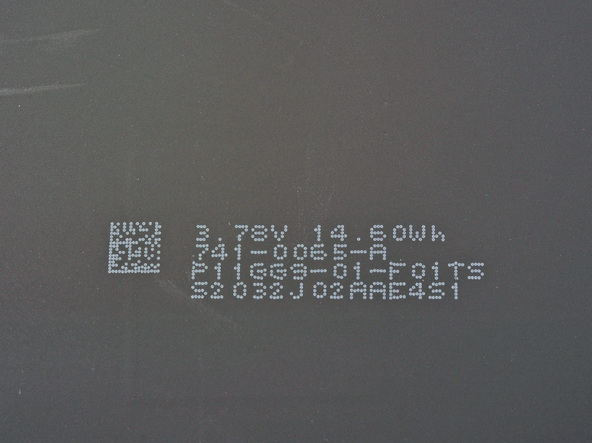
Компания Apple физически увеличила размер каждого элемента примерно на 70%, что объясняет скачок от 25 к 42 Вт/ч.
Apple утверждает, что новый iPad экологически безвредный благодаря «корпусу из алюминия и стекла, пригодного для повторного использования». Возможно, материалы и пригодны для повторного использования, но собранное устройство – нет. Мы разговаривали со Стивом Скурнаком, президентом SIMS Recycling Solutions – одной из крупнейших компаний по переработке электроники в мире. Вот что он сказал: «Запечатанные устройства затрудняют извлечение аккумулятора. С точки зрения повторного использования, опасные компоненты [вроде батарей] должны легко выниматься».

22.
Продолжаем разборку, и остается лишь каркас некогда могучего iPad.

Но поскольку мы настоящие стервятники, набрасываемся на останки алюминиевого зверя – и первым делом на разъем для док-станции.
Похоже, что расположение выводов разъема для док-станции такое же, как в iPad 2, однако нужно еще определить взаимозаменяемость этих разъемов.

Ужасные, противные шурупы! Выкручивайтесь и дайте нам спокойно извлечь антенну.

Убирайся прочь, шлейф! Дай нам разглядеть слот для micro-SIM-карты.

Как и другие планшеты iPads с micro-SIM-картами, iPad 3 4G имеет доступный для пользователя слот для micro-SIM-карты, который можно извлечь с помощью специального инструмента.

Разъем для наушников и одна из многих беспроводных антенн снимаются как единый модуль. Облом.


Эй, привет! Встречаем камеру iSight. Что там у тебя за характеристики? Так, объектив из 5 элементов, инфракрасный фильтр, автоэкспозиция… Всё, iSight, хватит, нас это смущает…
ОБНОВЛЕНИЕ: Коллеги с сайта Chipworks обнаружили, что в основной камере на самом деле точно такая же матрица, что и в камере iPhone 4: КМОП-матрица Omnivision OV5650, шаг пикселя 1,75 микрон, 5 МП с задней подсветкой.
Во второй камере тоже используется матрица Omnivision, OV297AA. КМОП-матрица 0,3 МП, шаг пикселя 3,0 микрон.

Следующая жертва в нашем списке – модуль динамика. Прощайте, динамики!

Простота ремонта iPad 3: 2 из 10 (10 баллов означают максимальную простоту).
- ЖК-дисплей легко снимается после снятия лицевой панели.
- Аккумулятор не припаян к системной плате, что слегка облегчает замену.
- Точно так же, как и в iPad 2, лицевая панель приклеена к корпусу, что сильно увеличивает вероятность разбить стекло при попытках его снять.
- Огромное, огромное количество клея! Практически все компоненты приклеены, включая аккумулятор, который может вспыхнуть при повреждении.
- ЖК-дисплей приклеен к лицевой панели клейкой поролоновой лентой, что сильно увеличивает вероятность растрескивания при разборке.
- До разъема на лицевой панели невозможно добраться, не сняв дисплей.


Рано или поздно любая техника может сломаться.
В такой ситуации пользователь принимает решение отдать свое электронное устройство в сервис, но, если поломка несерьезная, можно попробовать исправить ее самостоятельно.
Продукция компании Apple отличается высоким качеством и долговечностью. Если нужно разобрать iPad своими руками, сложностей возникнуть не должно. Главное, делать это осторожно, тщательно соблюдать инструкции:
- не вскрывать iPad без необходимости
- не терять детали
- быть предельно внимательными
Подробная инструкция как разобрать iPad:
- Для начала нужно размягчить клей под экраном электронного устройства, это легко сделать с помощью фена (промышленного или обычного бытового). Под струей горячего воздуха клеевой слой растает, и дисплей снимется легко и быстро.
- Подденьте стекло с одного края гаджета, чтобы проверить, окончательно ли расплавился клей. Если дисплей поднимается с трудом, значит, экран недостаточно нагрет. Проведите струей горячего воздуха по периметру экрана. Поддевать дисплей нужно пластиковым тонким предметом, чтобы не оставить царапин на стекле. Можно использовать медиаторы для игры на гитаре и вставлять их в образовавшееся воздушное пространство под стеклом.
- С помощью специальных присосок, прикрепленных по периметру экрана, подденьте стекло, а когда оно окажется в ваших руках, отложите его в сторону.
- Открутите болты, которые держат экран.
- Аккуратно отсоедините все шлейфы.
- Не царапая внутренности компьютера, выкрутите винт материнской платы и осторожно ее извлеките. Все микросхемы скрыты под металлическими пластинами, рекомендуется все их складывать в одно место, чтобы ни одна деталь не потерялась.
- Далее нужно вынуть аккумуляторную батарею. Будьте осторожны, в iPad вставлена литиево- полимерная батарея без корпуса. Ни в коем случае не царапайте и не сгибайте ее.
- Вынимаем слот для сим-карты и антенну.
- Достаньте фотокамеру.
- Извлеките плату элементов управления компьютером и кнопки- разъемы, также относящиеся к элементам управления.
- С помощью пинцета извлеките соединитель и находящийся рядом с ним data- кабель.
- Достаньте динамик.

Все, ваш iPad полностью разобран. Главное, запомнить, в какой последовательности нужно его собирать, и устанавливать комплектующие на свои места. Обратите внимание, что материнская плата включает в себя несколько элементов — процессор, контроллер питания, модем и флеш – память. Трогать элементы руками нельзя, держать ее нужно за края.
Собирать iPad нужно в обратной последовательности строго по описанию. Опытному мастеру это труда не составит, только потребуется запас времени и терпения, а также разнообразие инструментов.
Без особой нужды не стоит самостоятельно проводить подобные манипуляции, поскольку повредить комплектующие элементы очень легко, а исправить погрешности потом будет сложно.
Любая техника недолговечна, даже хваленый iPad Mini от Apple. Никто не говорит, что он постоянно ломается, но халатность пользователей, либо неосторожное использование периодически вынуждает «вскрывать» устройство, чтобы заменить тот или иной модуль.
Если вы считаете, что нести планшет в сервис глупо, и решили починить девайс самостоятельно, воспользуйтесь нашей инструкцией.
Требуемый инструмент
Как разобрать iPad? Без специальных инструментов сделать это сложно. Вам понадобится :
- часовая отвертка (желательно 5-гранник);
- пластиковая карточка/медиатор/стека;
- пинцет;
- терпение.
Дисплей
Берем в руки наш iPad Mini и видим, что задняя крышка не снимается, а болтов нигде не видно . Начнем с того, что в конструкции применяется клей. Для этого берем фен и начинаем аккуратно «дуть» на всю лицевую площадь экрана.
Как только вы почувствуете, что дисплей начал «ерзать», аккуратно подденьте рамку медиатором/карточкой, как на скриншоте.
Неторопливо проведите острием карты по периметру лицевой части. Если во что-то уперлись – не дергайте.
Как только рамка iPad Mini демонтирована, переходим к снятию, непосредственно, дисплея. Он крепится на 16 винтах, скрытых заглушками, вроде этой.


Если кусок металла все же побежден, можете себя поздравить. Теперь процесс разборки будет происходить гораздо быстрее .

Под листом металла «прячется» не только шлейф сенсора, но и часть материнской платы iPad Mini, а также модуль Wi-Fi с набором букв в имени.
Аккуратно откручиваем все болты по периметру, соблюдая осторожность. Мобильные контакты довольно хрупкие.


Добираемся до заветного дисплейного шлейфа, который поддевается тем же медиатором, либо стекой.

Но хитрые купертиновцы приготовили еще одну «западню» в виде пары кусков изоленты. Аккуратно отклеиваем их с помощью пинцета. Теперь экран iPad Mini с чистой совестью можно отложить в сторону .

Батарея
Добираемся до батареи, которая крепится на той же клейкой ленте. Процедура отклеивания аналогична манипуляциям с экраном. Не забудьте отключить шлейф с контактом.

Аккумулятор поддевается пластиковой карточкой по периметру, после чего снимается .

Модули
Итак, добираемся до ключевых компонентов. Внизу находится Wi-Fi и Bluetooth антенны, закрепленные возле динамиков.

Там же расположилась сенсорная панель.

Отдельно снять разъем Lightning у вас не получится – это часть материнской платы .

Не повредите этот разъем! В противном случае, его придется менять вместе с платой!
Системная плата
Осталась лишь «мать». Предварительно снимите все болты и повторно «вооружитесь» феном. Без него извлечь плату невозможно. Тщательно, но аккуратно прогревайте тыловую крышку, пока вожделенная материнка не отклеится.

Отлично! Теперь вы знаете, как разобрать iPad .
